Google Translate
DEZE SERVICE KAN VERTALINGEN BEVATTEN DIE GEMAAKT ZIJN VIA GOOGLE. GOOGLE WIJST ALLE GARANTIES AF MET BETREKKING TOT DE VERTALINGEN, UITDRUKKELIJK OF STILZWIJGEND, MET INBEGRIP VAN GARANTIES VOOR CORRECTHEID, BETROUWBAARHEID EN EVENTUELE IMPLICIETE GARANTIES VAN VERKOOPBAARHEID, GESCHIKTHEID VOOR EEN BEPAALD DOEL EN VOOR HET NIET MAKEN VAN INBREUK OP RECHTEN VAN DERDEN.
De naslaggidsen van Nikon Corporation (hieronder, “Nikon”) zijn voor uw gemak vertaald met behulp van vertaalsoftware van Google Translate. Er zijn redelijke inspanningen gedaan om een correcte vertaling te leveren, maar geen enkele geautomatiseerde vertaling is perfect, noch bedoeld om menselijke vertalers te vervangen. Vertalingen worden als service aangeboden aan gebruikers van de naslaggidsenvan Nikon en worden “zoals ze zijn” geleverd. Er wordt geen enkele vorm van garantie, expliciet of impliciet, gegeven met betrekking tot de nauwkeurigheid, betrouwbaarheid of juistheid van vertalingen gemaakt uit het Engels naar een andere taal. Sommige inhoud (zoals afbeeldingen, video's, Flash-video’s, enz.) wordt mogelijk niet exact vertaald vanwege de beperkingen van de vertaalsoftware.
De officiële tekst is de Engelse versie van de naslaggidsen. Eventuele afwijkingen of verschillen in de vertaling zijn niet bindend en hebben geen juridische gevolgen wat betreft naleving of handhaving. Als er vragen zijn met betrekking tot de juistheid van de informatie in de vertaalde naslaggidsen, raadpleeg dan de Engelse versie van de gidsen, die de officiële versie is.
Verbinding maken met pc
G knop U B setup-menu
Maak verbinding met computers via Wi-Fi .
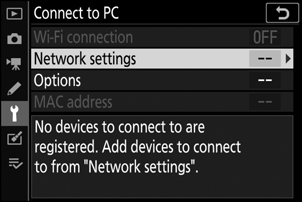
Wi-Fi -verbinding
Selecteer [ Inschakelen ] om verbinding te maken met de instellingen die momenteel zijn geselecteerd voor [ Netwerkinstellingen ].
Netwerkinstellingen
Selecteer [ Profiel maken ] om een nieuw netwerkprofiel te maken ( 0 Verbinden in toegangspuntmodus , Verbinden in infrastructuurmodus ).
- Als er al meer dan één profiel bestaat, kunt u op J drukken om een profiel uit een lijst te selecteren.
- Om een bestaand profiel te bewerken, markeert u het en drukt u op 2 .
| Keuze | Beschrijving |
|---|---|
| [ Algemeen ] |
|
| [ Draadloos ] |
|
| [ TCP/IP ] | Pas TCP/IP-instellingen voor infrastructuurverbindingen aan. Een IP-adres is vereist.
|
Opties
Pas de uploadinstellingen aan.
Automatisch verzenden
Selecteer [ Aan ] om nieuwe foto's te uploaden zodra ze zijn gemaakt.
- Het uploaden begint pas nadat de foto op de geheugenkaart is opgeslagen. Zorg ervoor dat er een geheugenkaart in de camera is geplaatst.
- Films en foto's die in de filmmodus zijn gemaakt, worden niet automatisch geüpload wanneer de opname is voltooid. Ze moeten in plaats daarvan worden geüpload vanuit het afspeelscherm ( 0 Foto's uploaden ).
Verwijderen na verzenden
Selecteer [ Ja ] om foto's automatisch van de geheugenkaart van de camera te verwijderen zodra het uploaden is voltooid.
- Bestanden die zijn gemarkeerd voor overdracht voordat u [ Ja ] selecteerde, worden niet verwijderd.
- Het verwijderen kan tijdens bepaalde camerabewerkingen worden opgeschort.
Bestand verzenden als
Wanneer NEF + JPEG afbeeldingen uploadt, kiest u of u zowel de NEF ( RAW )- als de JPEG bestanden wilt uploaden of alleen de JPEG kopie.
- Wanneer [ RAW primair - JPEG secundair ] is geselecteerd voor [ Secundaire slotfunctie ] in het foto-opnamemenu, is de optie gekozen voor [ Bestand verzenden als ] alleen van toepassing op foto's die automatisch worden geüpload door [ Aan ] te selecteren voor [ Automatisch verzenden ].
Deselecteer alles?
Selecteer [ Ja ] om de overdrachtsmarkering van alle beelden te verwijderen. Het uploaden van afbeeldingen met een ‘verzenden’-pictogram wordt onmiddellijk beëindigd.
Mac adres
Bekijk het MAC-adres.

